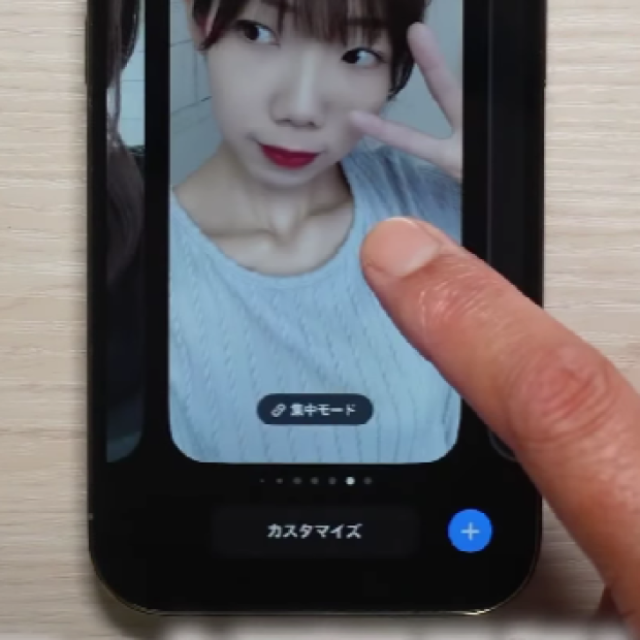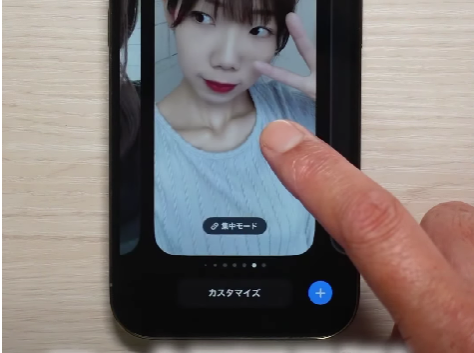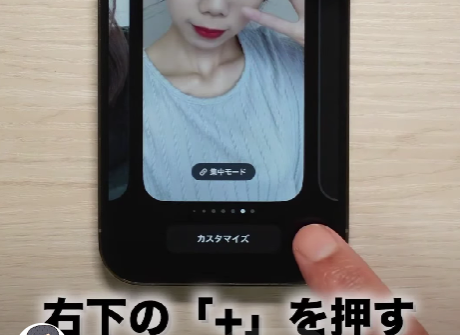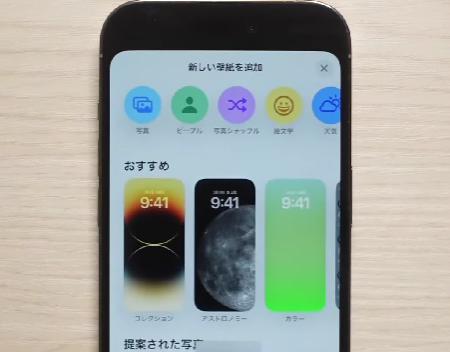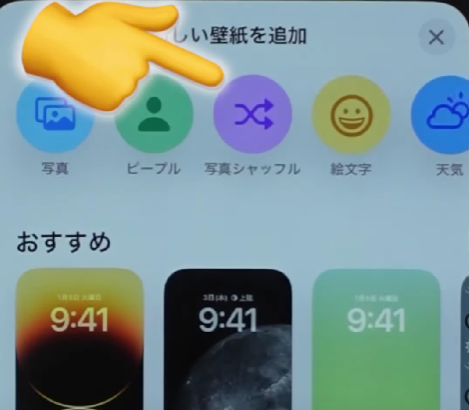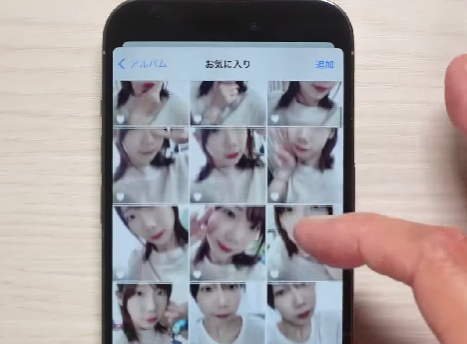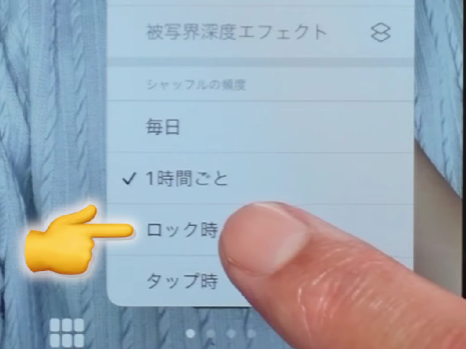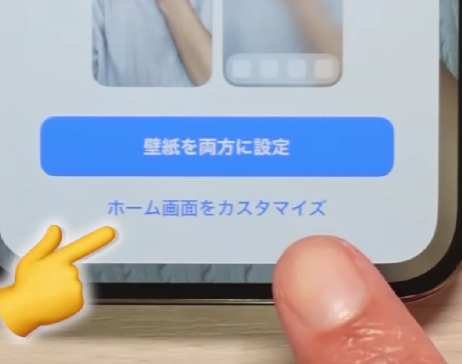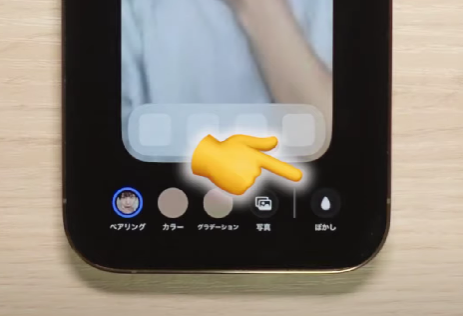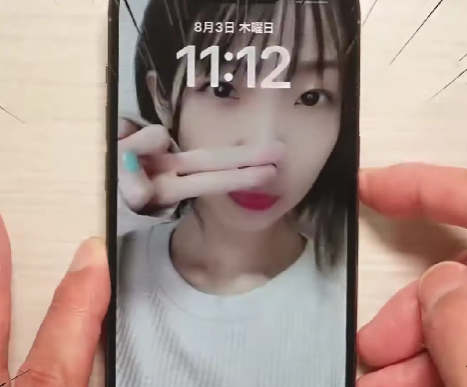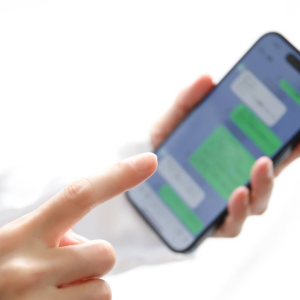教えてくれたのは……みずおじさん
システムエンジニアとして働いた経験を活かし、YouTube(みずおじさん)で主にiPhoneやiPad、MacなどのApple系端末やスマホの役立つ情報を発信中!
開くたびに写真が変わる!iPhone「ランダム壁紙」の設定方法
今回は、iPhoneの壁紙をロックするたびに変更できる設定方法をご紹介します。
※ご紹介する方法は、iOS16以降に対応している内容です。
ロック画面を長押しします。
右下の「+」ボタンを押すと、
「新しい壁紙を追加」の画面になります。
上のほうに表示される「写真シャッフル」を押します。
画面下の「写真を手動で選択」を押します。
あとは、好きな写真を選択するだけでOKです。写真は最大で50枚まで選択可能! 選択が終わったら、右上の「追加」ボタンを押します。
右下の「・・・」を押し、「ロック時」を選択します。ここまできたら、設定はほぼ完了です。
右上の「追加」ボタンを押し、「ホーム画面をカスタマイズ」を押します。
「ぼかし」をタップし、完了ボタンを押します。写真を選択すると、最初は必ずぼかしが入っているので、ぼかしは取っておきましょう。
あとは、ロックするたびに画面が変わるのを楽しむだけです。ホーム画面の1ページ目にアプリを置かないでおくと、写真が隠れることなくフルで見ることができますよ。
お気に入りの写真がランダムに表示されるので、スライドショー感覚で楽しめます。iPhoneを開くたびに、テンションが上がること間違いなし! ぜひ試してみてくださいね。